Bien. Hace unos cuantos años (no se cuantos... Quizá digo "unos cuantos", y son 2 o 3, no mas...), tenía este blog que lo tuve que usar para una materia, Investigación Operativa. Una materia, que la estaba estudiando en la escuela técnica, mientras cursaba el último año de secundario.
Desde ese entonces, después de haber recibido, no lo usé mas. Alguna que otras veces, corregía las poquísimas entradas que tenía, o le agregaba algunos detalles.
Después, ayudé en otro blog, sobre música. Escribía reseñas sobre discos, bandas, realizaba críticas sobre las líricas, la técnica de los músicos sobre sus instrumentos, etc.
Pasé varias cosas durante esos años: terminé la secundaria, trabajé de peón de albañil, hice varios trabajos sobre computadoras (limpieza, arreglo, formateo y demás), busqué trabajo en una consultora, fui varias veces al parque industrial de mi ciudad para poder conseguir trabajo, cosa que fue sin éxito.
Hasta que tuve la suerte de poder ir a Rosario, a trabajar para un laboratorio, vinculada a la parte de la Ingeniería Civil y Vial, además de la construcción.
Pasé 5 meses en ese laboratorio (eternos, a pesar del poco tiempo...). Aprendí a vivir fuera de mi casa, fuera de mi ciudad, lejos de mi familia y amigos. A respetar horarios, a tener una rutina laboral, a cumplir "horas extras"... Saber lo que es tener un buen sueldo, y laburar como un negro adentro. Saber que, a pesar de ser nuevo, uno tiene que tener sus objetivos claros. Definidos. Aprendí a no acoplarme a la gente que no hacía nada, y se la pasaba rascándose las pelotas en el trabajo. Quizá algunos dirán "y si... Es nuevo. Es lógico que venga con ganas de trabajar". Pero no es tan así. Era nuevo, pero yo sabía que eso era para mi. Que lo que estaba haciendo, era para poder solventarme un futuro, el día de mañana: poder cursar la carrera de Ingeniería en Sistemas.
Durante esos 5 meses, me sentí muy cómodo en la ciudad. Estuve alojado en un hostel, el hostel "La Comunidad". Conocí gente EXCELENTE, el ambiente con muchísima buena onda, me hice amigo de todos los que estuvieron atendiendo en el lugar, y de algunos que ya no atienden pero aún mantengo contacto vía Facebook.
Y así como conocí esa gente, también me encontré con el amor... Y todo comenzó de una publicación en Facebook, y luego gracias a un fin de semana que tuve la suerte de poder irme a ciudad, para escaparme un rato.
Todo sucedió ahí... Ese fin de semana, tenía que haber pasado algo mas, y pasó todo por la mitad. Pero de esas cosas que quedan ahí, y que te dan ganas de descubrir TODO.
Así fue, como por razones sentimentales (y por sobre todo, personales), renuncié a mi trabajo. Pero no fue cuestión de días, si no, de unos meses después. Mas se acentuó cuando, lamentablemente, tuve que volver al trabajo, después de mis vacaciones.
Después de mis vacaciones, tuve los 15 días mas HORRIBLES en Rosario.
Luego de renunciar, volví a mi ciudad, y con lo poco o mucho que había ahorrado estando en Rosario, emprendí mi carrera en la Universidad.
Entre tanto, logré conformar una relación estable. Aunque, hubo muchísimos fantasmas entre medio de parte de la otra persona.
Debo decir, que a pesar de que disfruté mucho, también sufrí mucho. Fueron momentos difíciles entre los dos. Yo traté de estar siempre (SIEMPRE), hasta que llegó nuestro primer "tiempo". Fue un mes espantoso.
Limando las asperezas, pudimos retomar de nuevo. Y después de un tiempo, de golpe todo "se estancó". El amor de esa persona, ya no era el mismo.
Yo lo notaba... Se veía en su trato, en como me recibía. No podía disimularlo. Tratamos de ver si podíamos seguir tratando, y no pudo ser...
Debo reconocer, que tuve muchísimas falencias. Yo fui bastante inmaduro y desatendido. Perdí varios momentos y oportunidades al respecto. Se que hice muchas cosas mal, y ojalá esa persona (que ya está escribiendo otra historia...) sea feliz, de ahora en mas. Ojalá que pueda encontrar alguien que sepa entenderla. Cuidarla, como a veces yo no hacía.
Aunque no voy a entrar en detalles de sus errores. Ella los tuvo. Pero no voy a hablar de ello. Yo no puedo juzgar, también me equivoco.
Aunque se que ella hizo muchas cosas mal, y que, lamentablemente, hay muchas actitudes que ella no va a cambiar, pero bueno. En algún momento, la vida nos cruzará de nuevo.
Todavía hay muchas cosas que no me cierran... Ciertos reclamos que recibí. Ciertas críticas que me hacían, cuando yo dejaba hacer la vida del otro... Resulté ser, muchas veces, el que "rompía las bolas". Si hasta me tomaba la molestia de preguntar como había pasado, y me alegraba de esa persona, si es que había disfrutado del momento...
Pero no es cuestión de crear fantasmas ni nada al respecto. Hoy en día, a pesar de las cosas, me siento (de a poquito...) cada vez mejor.
Bueno, después de haber estado tanto tiempo sin escribir nada, acá me encuentro.
Espero que este año, sea mejor que el año pasado. Y que las vacaciones que vengan, puedan ser mejor que las anteriores...
De todo, un poco
martes, 5 de marzo de 2013
domingo, 20 de junio de 2010
Formatear un disco duro (pt. 2)
Bien, en esta parte, explicaré como realizar el backup o copia de seguridad de nuestros drivers.
Ya vimos como instalar el programa Driver Genius, ahora veremos como utilizarlo.
Una vez que instalamos el programa, vamos a hacer lo siguiente. Debemos darle doble click al ícono que hayamos creado en el escritorio, o bien si no lo habiamos creado, tendremos que ir a la carpeta donde esté instalado el programa, y darle doble click al ícono "DriverGenius.exe".
Una vez que hacemos esto, el programa se iniciará, y nos aparecerá la siguiente ventana. Como había explicado en la entrada anterior, una vez que descargamos el programa, viene incluído un "keygen" o generador de números, que nos servirá para registrar nuestro programa, ya que es una version de pago. *NOTA: antes de hacer la copia de seguridad de nuestros drivers, DEBEMOS REGISTRAR el programa (nota correspondiente, al final de esta entrada).
Como había explicado en la entrada anterior, una vez que descargamos el programa, viene incluído un "keygen" o generador de números, que nos servirá para registrar nuestro programa, ya que es una version de pago. *NOTA: antes de hacer la copia de seguridad de nuestros drivers, DEBEMOS REGISTRAR el programa (nota correspondiente, al final de esta entrada).
Para registrar el programa, hacemos lo siguiente: Como se ve en la imagen, debemos de ir a la opción "Ayuda" y luego, a la opción "Introducir código". Luego nos aparecerá la siguiente ventana donde introduciremos el código, y a la cual dejaremos abierta.
Como se ve en la imagen, debemos de ir a la opción "Ayuda" y luego, a la opción "Introducir código". Luego nos aparecerá la siguiente ventana donde introduciremos el código, y a la cual dejaremos abierta. Como había explicado, dejamos abierta esta ventana, y procedemos a utilizar el "keygen".
Como había explicado, dejamos abierta esta ventana, y procedemos a utilizar el "keygen". Como se ve en la imagen, hacemos doble click en el ícono que tiene por nombre "keygen", y se abrirá de la siguiente manera.
Como se ve en la imagen, hacemos doble click en el ícono que tiene por nombre "keygen", y se abrirá de la siguiente manera. Luego que se nos abre esta ventana, clickeamos en el boton que dice "Generate". Luego, copiamos el código (solamente, las letras y números, sin los guiones) que aparece en la ventana que nos muestra el "keygen":
Luego que se nos abre esta ventana, clickeamos en el boton que dice "Generate". Luego, copiamos el código (solamente, las letras y números, sin los guiones) que aparece en la ventana que nos muestra el "keygen": Y pegamos todo el código en los espacios en blanco de la ventana de Driver Genius, que habíamos dejado abierta anteriormente, asi nos queda todo de esta manera:
Y pegamos todo el código en los espacios en blanco de la ventana de Driver Genius, que habíamos dejado abierta anteriormente, asi nos queda todo de esta manera: Una vez que hayamos copiado todo el código en los espacios en blanco, clickeamos el botón "Registrar", y nos aparecerá el siguiente cartel:
Una vez que hayamos copiado todo el código en los espacios en blanco, clickeamos el botón "Registrar", y nos aparecerá el siguiente cartel: Y listo, asi nuestro programa está registrado. Una vez registrado nuestro programa, procedemos a la copia de seguridad de los drivers de la siguiente manera:
Y listo, asi nuestro programa está registrado. Una vez registrado nuestro programa, procedemos a la copia de seguridad de los drivers de la siguiente manera: En la siguiente ventana, debemos clickear la opción que dice "Copia-Seguridad", y despues de que el programa analiza por un momento, nos aparece la siguiente ventana:
En la siguiente ventana, debemos clickear la opción que dice "Copia-Seguridad", y despues de que el programa analiza por un momento, nos aparece la siguiente ventana: Aca nos muestra los componentes a los cuales se va a realizar la copia de seguridad y antes de clickear en el botón "Siguiente" que aparece en esta ventana, hacemos lo siguiente:
Aca nos muestra los componentes a los cuales se va a realizar la copia de seguridad y antes de clickear en el botón "Siguiente" que aparece en esta ventana, hacemos lo siguiente: Como el programa guarda por defecto la copia de seguridad en forma de "carpeta", nosotros vamos a configurarlo para que se guarde como un "archivo autoinstalable". Como se muestra en la pantalla, vamos a la opción "Herramientas" y clickeamos en la parte de "Opciones" y nos aparecera la siguiente ventana:
Como el programa guarda por defecto la copia de seguridad en forma de "carpeta", nosotros vamos a configurarlo para que se guarde como un "archivo autoinstalable". Como se muestra en la pantalla, vamos a la opción "Herramientas" y clickeamos en la parte de "Opciones" y nos aparecera la siguiente ventana: Cuando nos aparezca esta pantalla, debemos ir a la pestaña que dice "Copia de Seguridad", y elegir la opción "Programa de instalación automática", como se ve en la siguiente imagen:
Cuando nos aparezca esta pantalla, debemos ir a la pestaña que dice "Copia de Seguridad", y elegir la opción "Programa de instalación automática", como se ve en la siguiente imagen: Y luego clickeamos en el botón "Aceptar". Luego de haber hecho todo esto, solamente, debemos de clickear en el botón "Siguiente":
Y luego clickeamos en el botón "Aceptar". Luego de haber hecho todo esto, solamente, debemos de clickear en el botón "Siguiente": En esta ventana, nos muestra que el tipo de archivo es de "instalación automática" como habíamos definido en las opciones del programa, mas abajo nos muestra la ubicación donde se va a guardar dicho archivo. Si queremos cambiar de ubicación, solamente debemos de clickear en el botón "Examinar" y elegir la ubicación que nos parezca mas conveniente. Y luego clickeamos en el botón "Siguiente", y ahi es donde empieza a realizar la copia de nuestros drivers.
En esta ventana, nos muestra que el tipo de archivo es de "instalación automática" como habíamos definido en las opciones del programa, mas abajo nos muestra la ubicación donde se va a guardar dicho archivo. Si queremos cambiar de ubicación, solamente debemos de clickear en el botón "Examinar" y elegir la ubicación que nos parezca mas conveniente. Y luego clickeamos en el botón "Siguiente", y ahi es donde empieza a realizar la copia de nuestros drivers.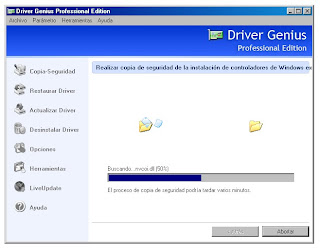 Y luego de finalizada nuestra copia de seguridad, nos avisa que se realizó dicha operación con éxito.
Y luego de finalizada nuestra copia de seguridad, nos avisa que se realizó dicha operación con éxito. Listo, solamente nos queda por hacer nuestro formato de dicos. Es recomendable que dicho archivo que corresponde a nuestra copia de los drivers, lo guardemos en alguna unidad extraíble (pendrive, mp3) o bien, lo grabemos en algun CD o DVD, para seguridad. En la tercera parte, explicaré como formatear nuestra unidad de disco duro.
Listo, solamente nos queda por hacer nuestro formato de dicos. Es recomendable que dicho archivo que corresponde a nuestra copia de los drivers, lo guardemos en alguna unidad extraíble (pendrive, mp3) o bien, lo grabemos en algun CD o DVD, para seguridad. En la tercera parte, explicaré como formatear nuestra unidad de disco duro.
(*Nota correspondiente: debemos de registrar dicho programa, ya que al realizar el formato de disco, y despues de terminado la instalación de nuestro sistema operativo, cuando procedemos a instalar nuestros drivers, el programa tira un error correspondiente a que no se registró el programa, y solamente nos deja instalar los drivers de placa de red, y sonido)
Ya vimos como instalar el programa Driver Genius, ahora veremos como utilizarlo.
Una vez que instalamos el programa, vamos a hacer lo siguiente. Debemos darle doble click al ícono que hayamos creado en el escritorio, o bien si no lo habiamos creado, tendremos que ir a la carpeta donde esté instalado el programa, y darle doble click al ícono "DriverGenius.exe".
Una vez que hacemos esto, el programa se iniciará, y nos aparecerá la siguiente ventana.
 Como había explicado en la entrada anterior, una vez que descargamos el programa, viene incluído un "keygen" o generador de números, que nos servirá para registrar nuestro programa, ya que es una version de pago. *NOTA: antes de hacer la copia de seguridad de nuestros drivers, DEBEMOS REGISTRAR el programa (nota correspondiente, al final de esta entrada).
Como había explicado en la entrada anterior, una vez que descargamos el programa, viene incluído un "keygen" o generador de números, que nos servirá para registrar nuestro programa, ya que es una version de pago. *NOTA: antes de hacer la copia de seguridad de nuestros drivers, DEBEMOS REGISTRAR el programa (nota correspondiente, al final de esta entrada).Para registrar el programa, hacemos lo siguiente:
 Como se ve en la imagen, debemos de ir a la opción "Ayuda" y luego, a la opción "Introducir código". Luego nos aparecerá la siguiente ventana donde introduciremos el código, y a la cual dejaremos abierta.
Como se ve en la imagen, debemos de ir a la opción "Ayuda" y luego, a la opción "Introducir código". Luego nos aparecerá la siguiente ventana donde introduciremos el código, y a la cual dejaremos abierta. Como había explicado, dejamos abierta esta ventana, y procedemos a utilizar el "keygen".
Como había explicado, dejamos abierta esta ventana, y procedemos a utilizar el "keygen". Como se ve en la imagen, hacemos doble click en el ícono que tiene por nombre "keygen", y se abrirá de la siguiente manera.
Como se ve en la imagen, hacemos doble click en el ícono que tiene por nombre "keygen", y se abrirá de la siguiente manera. Luego que se nos abre esta ventana, clickeamos en el boton que dice "Generate". Luego, copiamos el código (solamente, las letras y números, sin los guiones) que aparece en la ventana que nos muestra el "keygen":
Luego que se nos abre esta ventana, clickeamos en el boton que dice "Generate". Luego, copiamos el código (solamente, las letras y números, sin los guiones) que aparece en la ventana que nos muestra el "keygen": Y pegamos todo el código en los espacios en blanco de la ventana de Driver Genius, que habíamos dejado abierta anteriormente, asi nos queda todo de esta manera:
Y pegamos todo el código en los espacios en blanco de la ventana de Driver Genius, que habíamos dejado abierta anteriormente, asi nos queda todo de esta manera: Una vez que hayamos copiado todo el código en los espacios en blanco, clickeamos el botón "Registrar", y nos aparecerá el siguiente cartel:
Una vez que hayamos copiado todo el código en los espacios en blanco, clickeamos el botón "Registrar", y nos aparecerá el siguiente cartel: Y listo, asi nuestro programa está registrado. Una vez registrado nuestro programa, procedemos a la copia de seguridad de los drivers de la siguiente manera:
Y listo, asi nuestro programa está registrado. Una vez registrado nuestro programa, procedemos a la copia de seguridad de los drivers de la siguiente manera: En la siguiente ventana, debemos clickear la opción que dice "Copia-Seguridad", y despues de que el programa analiza por un momento, nos aparece la siguiente ventana:
En la siguiente ventana, debemos clickear la opción que dice "Copia-Seguridad", y despues de que el programa analiza por un momento, nos aparece la siguiente ventana: Aca nos muestra los componentes a los cuales se va a realizar la copia de seguridad y antes de clickear en el botón "Siguiente" que aparece en esta ventana, hacemos lo siguiente:
Aca nos muestra los componentes a los cuales se va a realizar la copia de seguridad y antes de clickear en el botón "Siguiente" que aparece en esta ventana, hacemos lo siguiente: Como el programa guarda por defecto la copia de seguridad en forma de "carpeta", nosotros vamos a configurarlo para que se guarde como un "archivo autoinstalable". Como se muestra en la pantalla, vamos a la opción "Herramientas" y clickeamos en la parte de "Opciones" y nos aparecera la siguiente ventana:
Como el programa guarda por defecto la copia de seguridad en forma de "carpeta", nosotros vamos a configurarlo para que se guarde como un "archivo autoinstalable". Como se muestra en la pantalla, vamos a la opción "Herramientas" y clickeamos en la parte de "Opciones" y nos aparecera la siguiente ventana: Cuando nos aparezca esta pantalla, debemos ir a la pestaña que dice "Copia de Seguridad", y elegir la opción "Programa de instalación automática", como se ve en la siguiente imagen:
Cuando nos aparezca esta pantalla, debemos ir a la pestaña que dice "Copia de Seguridad", y elegir la opción "Programa de instalación automática", como se ve en la siguiente imagen: Y luego clickeamos en el botón "Aceptar". Luego de haber hecho todo esto, solamente, debemos de clickear en el botón "Siguiente":
Y luego clickeamos en el botón "Aceptar". Luego de haber hecho todo esto, solamente, debemos de clickear en el botón "Siguiente": En esta ventana, nos muestra que el tipo de archivo es de "instalación automática" como habíamos definido en las opciones del programa, mas abajo nos muestra la ubicación donde se va a guardar dicho archivo. Si queremos cambiar de ubicación, solamente debemos de clickear en el botón "Examinar" y elegir la ubicación que nos parezca mas conveniente. Y luego clickeamos en el botón "Siguiente", y ahi es donde empieza a realizar la copia de nuestros drivers.
En esta ventana, nos muestra que el tipo de archivo es de "instalación automática" como habíamos definido en las opciones del programa, mas abajo nos muestra la ubicación donde se va a guardar dicho archivo. Si queremos cambiar de ubicación, solamente debemos de clickear en el botón "Examinar" y elegir la ubicación que nos parezca mas conveniente. Y luego clickeamos en el botón "Siguiente", y ahi es donde empieza a realizar la copia de nuestros drivers.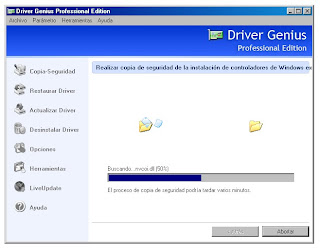 Y luego de finalizada nuestra copia de seguridad, nos avisa que se realizó dicha operación con éxito.
Y luego de finalizada nuestra copia de seguridad, nos avisa que se realizó dicha operación con éxito. Listo, solamente nos queda por hacer nuestro formato de dicos. Es recomendable que dicho archivo que corresponde a nuestra copia de los drivers, lo guardemos en alguna unidad extraíble (pendrive, mp3) o bien, lo grabemos en algun CD o DVD, para seguridad. En la tercera parte, explicaré como formatear nuestra unidad de disco duro.
Listo, solamente nos queda por hacer nuestro formato de dicos. Es recomendable que dicho archivo que corresponde a nuestra copia de los drivers, lo guardemos en alguna unidad extraíble (pendrive, mp3) o bien, lo grabemos en algun CD o DVD, para seguridad. En la tercera parte, explicaré como formatear nuestra unidad de disco duro.(*Nota correspondiente: debemos de registrar dicho programa, ya que al realizar el formato de disco, y despues de terminado la instalación de nuestro sistema operativo, cuando procedemos a instalar nuestros drivers, el programa tira un error correspondiente a que no se registró el programa, y solamente nos deja instalar los drivers de placa de red, y sonido)
Formatear un disco duro (pt. 1)
Buenas gente. Veremos que precauciones tomar, antes de formatear un disco duro. Hay veces que, a medida que pasa el tiempo, nos vamos dando cuenta que nuestra pc no tiene la misma velocidad que antes... Vemos que para iniciar nuestro sistema operativo, tarda mas que de costumbre, o simplemente, el esperar a que copiemos algún archivo a nuestro disco duro, se hace "eterno". O simplemente, nuestro equipo es atacado por un virus, y si nuestro antivirus no logra sacarlo, tendremos que formatear nuestro disco. Para empezar, "formatear" es borrar todos los sectores de nuestro disco duro (por consiguiente, perdemos todos nuestros datos que tengamos guardados en el) para reescribir nuevamente los sectores a ocupar por el sistema operativo. Por eso es siempre siempre recomendable, realizar copia de todo tipo de información que nos parezca importante antes de realizar esto. Pero tambien es importante aclarar, que nuestro disco duro, contiene drivers (archivos con extensión *.ini, generalmente, que contiene información de todos nuestros componentes que posee nuestro equipo. Lo que ayuda a que el Sistema Operativo, los reconozca) entonces, siempre es bueno tambien, realizar una copia de ellos. Y lo haremos de la siguiente manera, con una herramienta llamada Driver Genius: Es un programa fácil de manejar, asi que, detallaremos como usarlo.
Es un programa fácil de manejar, asi que, detallaremos como usarlo.
Primero deberemos descargarlo. Para eso, solo busquen en Google este programa, y descarguenlo. Normalmente, en el buscador, muestra en pantalla el programa mas el "keygen". Por eso, no se preocupen, el keygen es un generador de números, el cual busca posibles licencias válidas, para poder registrar el producto.
Una vez descargado el programa, procedemos a instalarlo.
Le dan doble click al instalador: Y les aparecerá la siguiente ventana:
Y les aparecerá la siguiente ventana: Le dan click al botón "Aceptar", y les aparecerá la siguiente ventana:
Le dan click al botón "Aceptar", y les aparecerá la siguiente ventana: Clickean en el botón "Siguiente", y les aparece la siguiente ventana:
Clickean en el botón "Siguiente", y les aparece la siguiente ventana: En esta ventana, clickean la opción "Acepto el acuerdo" y clickean el botón "Siguiente", nuevamente. Y luego les aparecerá la siguiente ventana:
En esta ventana, clickean la opción "Acepto el acuerdo" y clickean el botón "Siguiente", nuevamente. Y luego les aparecerá la siguiente ventana: Esta ventana, les dirá donde se va a instalar el programa. Ahora, si quieren cambiar la ubicación a instalar del programa, solo le dan al botón "Examinar", y eligen la ubicación que mas les parezca conveniente. Una vez hecho esto, clickeen el botón "Siguiente", y les aparecerá la siguiente ventana:
Esta ventana, les dirá donde se va a instalar el programa. Ahora, si quieren cambiar la ubicación a instalar del programa, solo le dan al botón "Examinar", y eligen la ubicación que mas les parezca conveniente. Una vez hecho esto, clickeen el botón "Siguiente", y les aparecerá la siguiente ventana: Esta ventana, les mostrará donde se va a ubicar la carpeta de Inicio del programa. Solo tienen que clickear en el botón "Siguiente", y les aparecerá la siguiente ventana:
Esta ventana, les mostrará donde se va a ubicar la carpeta de Inicio del programa. Solo tienen que clickear en el botón "Siguiente", y les aparecerá la siguiente ventana: Esta ventana, les muestra que tareas adicionales quieren que se realicen. La opción "Crear un ícono en el escritorio" viene marcada por defecto durante la instalación. Si desean tener un ícono del programa en el escritorio, solamente deben dejar marcada esta opción. Una vez hecho esto, clickean nuevamente en el botón "Siguiente" y comenzará la instalación del programa.
Esta ventana, les muestra que tareas adicionales quieren que se realicen. La opción "Crear un ícono en el escritorio" viene marcada por defecto durante la instalación. Si desean tener un ícono del programa en el escritorio, solamente deben dejar marcada esta opción. Una vez hecho esto, clickean nuevamente en el botón "Siguiente" y comenzará la instalación del programa. Una vez completada la instalación les aparecerá la siguiente ventana, con lo cual sería el último paso.
Una vez completada la instalación les aparecerá la siguiente ventana, con lo cual sería el último paso. En esta ventana, sólo dejen esta opción tildada. Y clickeen el botón "Finalizar". Y eso es todo para instalar este programa :)
En esta ventana, sólo dejen esta opción tildada. Y clickeen el botón "Finalizar". Y eso es todo para instalar este programa :)
En la segunda parte, les diré como hacemos el backup o copia de seguridad de nuestros drivers.
 Es un programa fácil de manejar, asi que, detallaremos como usarlo.
Es un programa fácil de manejar, asi que, detallaremos como usarlo.Primero deberemos descargarlo. Para eso, solo busquen en Google este programa, y descarguenlo. Normalmente, en el buscador, muestra en pantalla el programa mas el "keygen". Por eso, no se preocupen, el keygen es un generador de números, el cual busca posibles licencias válidas, para poder registrar el producto.
Una vez descargado el programa, procedemos a instalarlo.
Le dan doble click al instalador:
 Y les aparecerá la siguiente ventana:
Y les aparecerá la siguiente ventana: Le dan click al botón "Aceptar", y les aparecerá la siguiente ventana:
Le dan click al botón "Aceptar", y les aparecerá la siguiente ventana: Clickean en el botón "Siguiente", y les aparece la siguiente ventana:
Clickean en el botón "Siguiente", y les aparece la siguiente ventana: En esta ventana, clickean la opción "Acepto el acuerdo" y clickean el botón "Siguiente", nuevamente. Y luego les aparecerá la siguiente ventana:
En esta ventana, clickean la opción "Acepto el acuerdo" y clickean el botón "Siguiente", nuevamente. Y luego les aparecerá la siguiente ventana: Esta ventana, les dirá donde se va a instalar el programa. Ahora, si quieren cambiar la ubicación a instalar del programa, solo le dan al botón "Examinar", y eligen la ubicación que mas les parezca conveniente. Una vez hecho esto, clickeen el botón "Siguiente", y les aparecerá la siguiente ventana:
Esta ventana, les dirá donde se va a instalar el programa. Ahora, si quieren cambiar la ubicación a instalar del programa, solo le dan al botón "Examinar", y eligen la ubicación que mas les parezca conveniente. Una vez hecho esto, clickeen el botón "Siguiente", y les aparecerá la siguiente ventana: Esta ventana, les mostrará donde se va a ubicar la carpeta de Inicio del programa. Solo tienen que clickear en el botón "Siguiente", y les aparecerá la siguiente ventana:
Esta ventana, les mostrará donde se va a ubicar la carpeta de Inicio del programa. Solo tienen que clickear en el botón "Siguiente", y les aparecerá la siguiente ventana: Esta ventana, les muestra que tareas adicionales quieren que se realicen. La opción "Crear un ícono en el escritorio" viene marcada por defecto durante la instalación. Si desean tener un ícono del programa en el escritorio, solamente deben dejar marcada esta opción. Una vez hecho esto, clickean nuevamente en el botón "Siguiente" y comenzará la instalación del programa.
Esta ventana, les muestra que tareas adicionales quieren que se realicen. La opción "Crear un ícono en el escritorio" viene marcada por defecto durante la instalación. Si desean tener un ícono del programa en el escritorio, solamente deben dejar marcada esta opción. Una vez hecho esto, clickean nuevamente en el botón "Siguiente" y comenzará la instalación del programa. Una vez completada la instalación les aparecerá la siguiente ventana, con lo cual sería el último paso.
Una vez completada la instalación les aparecerá la siguiente ventana, con lo cual sería el último paso. En esta ventana, sólo dejen esta opción tildada. Y clickeen el botón "Finalizar". Y eso es todo para instalar este programa :)
En esta ventana, sólo dejen esta opción tildada. Y clickeen el botón "Finalizar". Y eso es todo para instalar este programa :)En la segunda parte, les diré como hacemos el backup o copia de seguridad de nuestros drivers.
Etiquetas:
copia de seguridad,
disco duro,
explicación,
formateo
miércoles, 16 de junio de 2010
Conceptos básicos: ¿Que es el hardware, y que es el software?

Buenas, gente. Siguiendo con conceptos básicos, vamos a hablar sobre la definición de los conceptos "HARDWARE" y "SOFTWARE".
Para lograr la funcionalidad de un equipo u ordenador (computadora), son necesarios dos componentes: uno físico, conocido como "HARDWARE" y otro no físico (o intangible) conocido como "SOFTWARE".
HARDWARE (hard=duro, difícil) hace referencia a todo lo tangible, todo aquello que podamos ver o tocar de una computadora, como es por ejemplo la pantalla, los circuitos electrónicos y el teclado. El término en ingles "DIFÍCIL", se refiere a la dificultad que representa modificar algun componente.
SOFTWARE (soft=blando, suave o fácil) al contrario del hardware, se refiere a lo intangible, aquello que no podemos tocar o ver directamente, como son las instrucciones (programas) que establecen la conducta de la computadora. El término en ingles "FÁCIL, SUAVE", se refiere a la facilidad que representa modificar, agregar o reemplazar programas para cambiar la funcionalidad y aplicabilidad de la misma.
Ambos componentes son indispensables para lograr que un sistema funcione. El hardware es el que, en última instancia, permite tanto hacer el trabajo, como hacerlo tangible; mientras que el software es la inteligencia que le ordena al hardware trabajar.
Etiquetas:
conceptos básicos,
hardware,
software
sábado, 12 de junio de 2010
Describimos las partes del panel trasero del motherboard
Siguiendo con la descripción del motherboard, ahora analizaremos las partes del panel trasero.


El panel trasero nos permite conectar los périfericos externos comunes al motherboard, como la impresora, el monitor, los parlantes, el teclado y el mouse.
Como se ve en la imagen, vemos conectores chatos encolumnados, llamados USB (Serial Universal Bus). Estos conectores, son seriales; pero su aplicación es muy amplia, permitiendo conectar toda clase de dispositivos modernos, como por ejemplo cámaras digitales, impresoras, parlantes, mouse, teclados, etc. Además se pueden conectar en cadena hasta 128 periféricos.
En los conectores PS2 (ubicados al principio - conectores color verde y violeta (respectivamente), se conectan los mouses y teclados, que todavía siguen utilizando este estándar (conector DIM de 9 pines). Algunos equipos personales lo siguen incluyendo en los motherboards actuales.
Siguiente a los conectores PS2, se encuentra el conector IEEE 1394 (acrónimo de las siglas pertenecientes a "Institute of Electrical and Electronics Engineers"). Este estándar es aprobado por dicha institución e identificada por su número. Esta tecnología, también es conocida con el nombre de FireWire y fue concebida por la empresa Apple con anterioridad a la creación del IEEE 1394. Otra empresa como SONY utiliza esta tecnología pero con un nombre distinto (I-Link) y tambien lo utiliza en productos como cámaras de video.
Luego, se ubica el panel de sonido, los cuales estan identificados con distintos colores. En este caso, en la imagen aparecen los siguientes colores: naranja, negro, blanco, celeste, verde y rosado. Los conectores, son comúnmente llamados "Jacks".
Por sobre los conectores USB, se encuentras las fichas "Ethernet". Estos tiene la forma de la ficha RJ45. Forman parte de las placas de red, tanto en las tarjetas, como en las tarjetas integradas. Sirven para conectar los cables salientes de un switch, router o módem hacia el equipo.
Etiquetas:
descripcion,
motherboard,
panel trasero,
partes
Describimos las partes de un motherboard (2da. parte)
Continuando la entrada anterior, sigo describiendo las partes de un motherboard. Esta vez hablaremos de los puentes norte y sur (North & South bridge), el puerto AGP, y los conectores IDE y SATA.
En la exploración inicial del motherboard, hay un componente que es muy importante: el chipset (conjunto de chips) o conocido, tambien, como lógica encolada (Glue Logic). Estos son micros circuitos electrónicos que contienen todo lo necesario para comunicar al microprocesador con todo lo demás: memoria RAM, memoria ROM, slots, etc. Uno de ellos, el Chipset o Puente Norte (North Brige) es el encargado de enlazar al procesador con la memoria y el Slot AGP (que mas adelante, lo vamos a describir). El otro, el Chipset o Puente Sur (South Bridge) comunica el Puente Norte con el resto de los periféricos, sltos PCI y otros componentes de menor velocidad.
microprocesador con todo lo demás: memoria RAM, memoria ROM, slots, etc. Uno de ellos, el Chipset o Puente Norte (North Brige) es el encargado de enlazar al procesador con la memoria y el Slot AGP (que mas adelante, lo vamos a describir). El otro, el Chipset o Puente Sur (South Bridge) comunica el Puente Norte con el resto de los periféricos, sltos PCI y otros componentes de menor velocidad.
El slot AGP (Accelerated Graphics Port) está basado en la tecnología PCI, y se lo utiliza para colocar placas gráficas (control an la información suministrada al monitor). Es una "autopista" de alta velocidad que satisface los requerimientos gráficos de las computadoras de versiones anteriores, que siguen usando esta tecnología (las actuales, reemplazaron el AGP por el PCI-Express).
an la información suministrada al monitor). Es una "autopista" de alta velocidad que satisface los requerimientos gráficos de las computadoras de versiones anteriores, que siguen usando esta tecnología (las actuales, reemplazaron el AGP por el PCI-Express).
Conectores IDE y conectores SATA (Fuente: Wikipedia)
El puerto IDE (Integrated device Electronics) o ATA (Advanced Technology Attachment) controla los dispositivos de almacenamiento masivo de datos, como los discos duros y ATAPI (Advanced Technology Attachment Packet Interface) y además añade dispositivos como las unidades CDROM. En el sistema IDE el controlador del dispositivo se encuentra integrado en la electrónica del dispositivo.
Attachment) controla los dispositivos de almacenamiento masivo de datos, como los discos duros y ATAPI (Advanced Technology Attachment Packet Interface) y además añade dispositivos como las unidades CDROM. En el sistema IDE el controlador del dispositivo se encuentra integrado en la electrónica del dispositivo.
En la exploración inicial del motherboard, hay un componente que es muy importante: el chipset (conjunto de chips) o conocido, tambien, como lógica encolada (Glue Logic). Estos son micros circuitos electrónicos que contienen todo lo necesario para comunicar al
 microprocesador con todo lo demás: memoria RAM, memoria ROM, slots, etc. Uno de ellos, el Chipset o Puente Norte (North Brige) es el encargado de enlazar al procesador con la memoria y el Slot AGP (que mas adelante, lo vamos a describir). El otro, el Chipset o Puente Sur (South Bridge) comunica el Puente Norte con el resto de los periféricos, sltos PCI y otros componentes de menor velocidad.
microprocesador con todo lo demás: memoria RAM, memoria ROM, slots, etc. Uno de ellos, el Chipset o Puente Norte (North Brige) es el encargado de enlazar al procesador con la memoria y el Slot AGP (que mas adelante, lo vamos a describir). El otro, el Chipset o Puente Sur (South Bridge) comunica el Puente Norte con el resto de los periféricos, sltos PCI y otros componentes de menor velocidad.El slot AGP (Accelerated Graphics Port) está basado en la tecnología PCI, y se lo utiliza para colocar placas gráficas (control
 an la información suministrada al monitor). Es una "autopista" de alta velocidad que satisface los requerimientos gráficos de las computadoras de versiones anteriores, que siguen usando esta tecnología (las actuales, reemplazaron el AGP por el PCI-Express).
an la información suministrada al monitor). Es una "autopista" de alta velocidad que satisface los requerimientos gráficos de las computadoras de versiones anteriores, que siguen usando esta tecnología (las actuales, reemplazaron el AGP por el PCI-Express).Conectores IDE y conectores SATA (Fuente: Wikipedia)
El puerto IDE (Integrated device Electronics) o ATA (Advanced Technology
 Attachment) controla los dispositivos de almacenamiento masivo de datos, como los discos duros y ATAPI (Advanced Technology Attachment Packet Interface) y además añade dispositivos como las unidades CDROM. En el sistema IDE el controlador del dispositivo se encuentra integrado en la electrónica del dispositivo.
Attachment) controla los dispositivos de almacenamiento masivo de datos, como los discos duros y ATAPI (Advanced Technology Attachment Packet Interface) y además añade dispositivos como las unidades CDROM. En el sistema IDE el controlador del dispositivo se encuentra integrado en la electrónica del dispositivo. Serial AT A o SATA (acrónimo de Serial Advanced Technology Attachment) es una interfaz de transferencia de datos entre la placa base y algunos dispositivos de almacenamiento, como puede ser el disco duro, u otros dispositivos de altas prestaciones que están siendo todavía desarrollados. Serial ATA sustituye a la tradicional Parallel ATA o P-ATA. SATA proporciona mayores velocidades, mejor aprovechamiento cuando hay varios discos, mayor longitud del cable de transmisión de datos y capacidad para conectar discos en caliente (con la computadora encendida).
A o SATA (acrónimo de Serial Advanced Technology Attachment) es una interfaz de transferencia de datos entre la placa base y algunos dispositivos de almacenamiento, como puede ser el disco duro, u otros dispositivos de altas prestaciones que están siendo todavía desarrollados. Serial ATA sustituye a la tradicional Parallel ATA o P-ATA. SATA proporciona mayores velocidades, mejor aprovechamiento cuando hay varios discos, mayor longitud del cable de transmisión de datos y capacidad para conectar discos en caliente (con la computadora encendida).
 A o SATA (acrónimo de Serial Advanced Technology Attachment) es una interfaz de transferencia de datos entre la placa base y algunos dispositivos de almacenamiento, como puede ser el disco duro, u otros dispositivos de altas prestaciones que están siendo todavía desarrollados. Serial ATA sustituye a la tradicional Parallel ATA o P-ATA. SATA proporciona mayores velocidades, mejor aprovechamiento cuando hay varios discos, mayor longitud del cable de transmisión de datos y capacidad para conectar discos en caliente (con la computadora encendida).
A o SATA (acrónimo de Serial Advanced Technology Attachment) es una interfaz de transferencia de datos entre la placa base y algunos dispositivos de almacenamiento, como puede ser el disco duro, u otros dispositivos de altas prestaciones que están siendo todavía desarrollados. Serial ATA sustituye a la tradicional Parallel ATA o P-ATA. SATA proporciona mayores velocidades, mejor aprovechamiento cuando hay varios discos, mayor longitud del cable de transmisión de datos y capacidad para conectar discos en caliente (con la computadora encendida).viernes, 11 de junio de 2010
Describimos las partes del motherboard
Buenas gente :) como había dicho la vez anterior, voy a describir las partes del motherboard, ya señaladas anteriormente.
 Empecemos con el zócalo de inserción del CPU:
Empecemos con el zócalo de inserción del CPU:
Este zócalo es un conector especial para el microprocesador que soporta el motherboard. Este conector es de tipo ZIF (Zero Insertion Force - Fuerza de Inserción Cero). Esto significa que está construido con un mecanismo qye premite colocar a la CPU sin tener que realizar fuerza alguna. Una palanca al costado del zócalo ajusta y libera los contactos para unstalar cómodamente el micro, y evitar asi, posibles deterioros de dicho componente.
Conectores o puertos PCI (Peripheral Component Interconnect):
 Empecemos con el zócalo de inserción del CPU:
Empecemos con el zócalo de inserción del CPU:Este zócalo es un conector especial para el microprocesador que soporta el motherboard. Este conector es de tipo ZIF (Zero Insertion Force - Fuerza de Inserción Cero). Esto significa que está construido con un mecanismo qye premite colocar a la CPU sin tener que realizar fuerza alguna. Una palanca al costado del zócalo ajusta y libera los contactos para unstalar cómodamente el micro, y evitar asi, posibles deterioros de dicho componente.
Conectores o puertos PCI (Peripheral Component Interconnect):
Un puerto PCI consiste en un bus para conectar periféricos a la motherbo ard (placas de red, tarjetas de video, etc.). Es un bus que se encuentra en la mayoria de las PC's, donde logro desplazar al viejo puerto ISA; son rápidos y cubren los requerimientos actuales de los sistema. Es un estándar impulsado por Intel, Microsoft, Compaq y otras firmas líderes de la indrustia informática.
ard (placas de red, tarjetas de video, etc.). Es un bus que se encuentra en la mayoria de las PC's, donde logro desplazar al viejo puerto ISA; son rápidos y cubren los requerimientos actuales de los sistema. Es un estándar impulsado por Intel, Microsoft, Compaq y otras firmas líderes de la indrustia informática.
Conectores o puertos PCI-Express:
 ard (placas de red, tarjetas de video, etc.). Es un bus que se encuentra en la mayoria de las PC's, donde logro desplazar al viejo puerto ISA; son rápidos y cubren los requerimientos actuales de los sistema. Es un estándar impulsado por Intel, Microsoft, Compaq y otras firmas líderes de la indrustia informática.
ard (placas de red, tarjetas de video, etc.). Es un bus que se encuentra en la mayoria de las PC's, donde logro desplazar al viejo puerto ISA; son rápidos y cubren los requerimientos actuales de los sistema. Es un estándar impulsado por Intel, Microsoft, Compaq y otras firmas líderes de la indrustia informática.Conectores o puertos PCI-Express:
Es un nuevo desarrollo del bus PCI que usa los conceptos de programación y los estándares de comunicación existentes, pero se b asa en un sistema de comunicación serie mucho más rápido. Este sistema es apoyado principalmente por Intel, que empezó a desarrollar el estándar con nombre de proyecto Arapahoe después de retirarse del sistema Infiniband. (Fuente: Wikipedia)
asa en un sistema de comunicación serie mucho más rápido. Este sistema es apoyado principalmente por Intel, que empezó a desarrollar el estándar con nombre de proyecto Arapahoe después de retirarse del sistema Infiniband. (Fuente: Wikipedia)
 asa en un sistema de comunicación serie mucho más rápido. Este sistema es apoyado principalmente por Intel, que empezó a desarrollar el estándar con nombre de proyecto Arapahoe después de retirarse del sistema Infiniband. (Fuente: Wikipedia)
asa en un sistema de comunicación serie mucho más rápido. Este sistema es apoyado principalmente por Intel, que empezó a desarrollar el estándar con nombre de proyecto Arapahoe después de retirarse del sistema Infiniband. (Fuente: Wikipedia)Muy bien, mas tarde sigo describiendo los demas componentes =D
Etiquetas:
componentes,
descripcion,
motherboard
Suscribirse a:
Entradas (Atom)